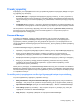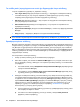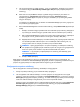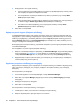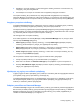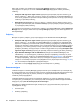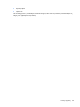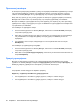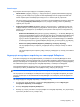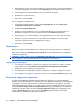HP ProtectTools User Guide - Windows XP, Windows Vista, Windows 7
Κάντε κλικ στο βέλος του εικονιδίου και επιλέξτε Icon Settings (Ρυθµίσεις εικονιδίου) για να
προσαρµόσετε τον τρόπο µε τον οποίο το Password Manager διαχειρίζεται πιθανές τοποθεσίες
σύνδεσης.
●
Prompt to add logons for logon screens (Προτροπή για προσθήκη ονοµάτων σύνδεσης για
οθόνες σύνδεσης) — Κάντε κλικ σε αυτή την επιλογή για να ρυθµίσετε το Password Manager έτσι
ώστε να σας
προτρέπει να προσθέτετε όνοµα σύνδεσης όταν προκύπτει ότι δεν έχει οριστεί όνοµα
σύνδεσης σε µια οθόνη σύνδεσης.
●
Exclude this screen (Εξαίρεση αυτής της οθόνης) — Επιλέξτε αυτό το πλαίσιο ελέγχου για να
µην λάβετε ξανά ειδοποίηση από το Password Manager για την προσθήκη ονόµατος σύνδεσης για
τη συγκεκριµένη οθόνη σύνδεσης.
Για να
αποκτήσετε πρόσβαση σε περισσότερες ρυθµίσεις του Password Manager, επιλέξτε Password
Manager και, στη συνέχεια, κάντε κλικ στην επιλογή Settings (Ρυθµίσεις) στον πίνακα εργαλείων του
Security Manager.
Ρυθµίσεις
Μπορείτε να ορίσετε ρυθµίσεις για την προσαρµογή του HP ProtectTools Security Manager:
1. Prompt to add logons for logon screens (Προτροπή για προσθήκη ονοµάτων σύνδεσης για
οθόνες σύνδεσης) — Το εικονίδιο του Password Manager µε το σύµβολο συν εµφανίζεται κάθε
φορά που εντοπίζεται µια τοποθεσία web ή οθόνη σύνδεσης προγράµµατος υποδεικνύοντας ότι
µπορείτε να προσθέσετε όνοµα σύνδεσης για τη
συγκεκριµένη οθόνη στο χώρο φύλαξης κωδικών
πρόσβασης. Για να απενεργοποιήσετε αυτή τη λειτουργία, στο πλαίσιο διαλόγου Icon Settings
(Ρυθµίσεις εικονιδίου), απενεργοποιήστε το πλαίσιο ελέγχου δίπλα στην επιλογή Prompt to add
logons for logon screens (Προτροπή για προσθήκη ονοµάτων σύνδεσης για οθόνες σύνδεσης).
2. Open Password Manager with ctrl+Windows+h (Άνοιγµα του Password Manager µε ctrl
+Windows+h) — Ο προεπιλεγµένος συνδυασµός πλήκτρων πρόσβασης
που ανοίγει το µενού
Quick Links (Γρήγορες συνδέσεις) του Password Manager είναι ctrl+Windows+h. Για να αλλάξετε
το πλήκτρο πρόσβασης, κάντε κλικ σε αυτή την επιλογή και εισαγάγετε ένα νέο συνδυασµό
πλήκτρων. Οι συνδυασµοί µπορούν να περιλαµβάνουν ένα ή περισσότερα από τα εξής: ctrl, alt ή
shift και οποιοδήποτε αλφαβητικό ή αριθµητικό πλήκτρο
.
3. Κάντε κλικ στο κουµπί Apply (Εφαρµογή) για να αποθηκεύσετε τις αλλαγές.
∆ιαπιστευτήρια
Τα διαπιστευτήρια στο Security Manager χρησιµοποιούνται για να επαληθεύσουν την ταυτότητά σας.
Ο τοπικός διαχειριστής του υπολογιστή µπορεί να ορίσει ποια διαπιστευτήρια θα χρησιµοποιούνται για
την απόδειξη της ταυτότητάς σας κατά τη σύνδεση στο λογαριασµό Windows που διαθέτετε,
τοποθεσίες web ή προγράµµατα.
Τα διαθέσιµα διαπιστευτήρια µπορεί να ποικίλλουν ανάλογα µε
τις συσκευές ασφαλείας που είναι
ενσωµατωµένες ή συνδεδεµένες στον υπολογιστή. Κάθε υποστηριζόµενο διαπιστευτήριο θα διαθέτει
καταχώριση στην οµάδα Η ταυτότητά µου, ∆ιαπιστευτήρια.
Παρατίθενται τα διαθέσιµα διαπιστευτήρια, απαιτήσεις και η τρέχουσα κατάσταση και µπορεί να
περιλαµβάνουν τα εξής:
●
Αποτυπώµατα
●
Κωδικός πρόσβασης
38 Κεφάλαιο 7 HP ProtectTools Security Manager